Salam sukses saya sampaikan kepada semua pembaca yang masih setia membaca postingan di kuat's blog. Dan pada posting kali ini saya ingin memberikan sebuah panduan tentang cara membuat laporan laba rugi otomatis dan form input transaksi harian dengan rumus formula excel. Panduan ini sangat bermanfaat sekali bagi teman-teman yang memiliki tugas dalam membuat laporan keuangan.
Dengan cara ini, teman-teman nantinya bisa menginput data transaksi harian dari mulai awal tahun hingga akhir tahun, dan hasilnya sudah muncul secara otomatis ke dalam laporan laba rugi. Jadi nantinya kita sudah tidak perlu lagi membuat laporan laba rugi secara dadakan. Karena semua transaksi sudah tersimpan di form input data transaksi harian dan di laporan laba ruginya. Nah, lalu bagaimana cara membuatnya? silahkan ikuti petunjuknya seperti berikut ini.
Silahkan buka program microsoft excel di komputer ataupun laptopnya. Setelah terbuka, akan ada 3 sheets, dan pada sheet1, rename sheet1 dengan nama "akun". Karena kita akan buat daftar akun-akunnya. Dan pada contoh kali ini saya membuat daftar akun seperti berikut ini :
Untuk jumlah kolomnya terserah, tapi kalo pada contoh kali ini saya buat sampai dengan 1000 kolom ke bawah. Selanjutnya, perhatikan form input data transaksi harian berikut ini :
Letakkan kursor mouse di kolom F6 tepatnya di kolom pertama pada kolom Nama Akun, kemudian pilih Tab Data, kemudian pilih Data Validation dan klik Data Validation tersebut, dan akan muncul form Data Validation seperti gambar berikut ini :
Kemudian pada Allow diubah menjadi List. Kemudian pada kolom Source masukkan tanda = (sama dengan) seperti pada gambar berikut ini :
Selanjutnya klik sheet akun yang sudah dibuat tadi, dan arahkan pointer mouse dari mulai akun Pendapatan Usaha sampai dengan akun Biaya Lain Lain seperti pada gambar berikut ini :
Setelah itu klik OK dan akan kembali ke sheet Input seperti berikut ini :
Nah, dari gambar tersebut, list akun sudah jadi, dan hasilnya ketika list akun di lihat akan seperti pada gambar berikut ini :
Selanjutnya tinggal copi paste saja dengan melakukan drag ke bawah, seperti gambar berikut ini :
atau bisa juga copi cell nya lalu blok cell dari cell F7 sampai F1004, kemudian enter. Selesai, selanjutnya tinggal buat form laporan laba ruginya. Dan pada sheet 3 ubah nama sheet nya menjadi labrug. Dan buatlah form laba rugi seperti berikut ini :
Pada form laporan laba rugi Inputkan rumus sebagai berikut :
- Inputkan rumus pada kolom Jumlah Pendapatan dengan rumus =SUM(K6;K7) atau bisa juga =SUM(K6+K7) kemudian ENTER. Rumus penjumlahan jumlah pendapatan
- Inputkan rumus pada kolom Jumlah Biaya dengan rumus =SUM(K10:K31) kemudian ENTER. Rumus menjumlahkan semua biaya.
- Inputkan rumus pada kolom Laba Rugi dengan rumus =(K8-K32) kemudian ENTER. Ini adalah pengurangan antara kolom Jumlah Pendapatan-Jumlah Biaya.
Pada form Laporan Laba Rugi di atas, cell yang sudah diinputkan rumus akan menghasilkan nilai 0 (nol) pada kolom cellnya.
Selanjutnya pada kolom cell Pendapatan Usaha atau di cell K6 inputkan rumus =IFERROR(SUMIF(input!$F$6:$F$1004;(akun!J4);input!$G$6:$G$1004);"") dan hasilnya akan seperti berikut ini :
Selanjutnya copi rumus tadi dan inputkan di cell K7 yaitu cell Pendapatan Non Usaha, kemudian ganti rumus yang berwarna merah dengan rumus (akun!J4) dan hasil rumusnya akan menjadi =IFERROR(SUMIF(input!$F$6:$F$1004;(akun!J5);input!$G$6:$G$1004);""). Dari mana rumus "akun!J5"? yaitu berasal dari sheets akun yang awal dibuat tadi. Dan hasilnya adalah menjadi seperti pada gambar berikut ini :
Setelah itu, lakukan copi lagi rumus yang ada di kolom Pendapatan Non Usaha, dan pastekan kembali di kolom Biaya Gaji Pegawai yaitu kolom K10, kemudian ubah rumus akun!J5 menjadi akun!J6 (atau lebih jelasnya lihat referensi cell pada sheet akun). Dan rumus formula akan menjadi =IFERROR(SUMIF(input!$F$6:$F$1004;(akun!J6);input!$G$6:$G$1004);""). Dan hasilnya akan menjadi seperti gambar berikut ini :
Sampai di sini selesailah pembuatan rumus formula excel laba rugi otomatis dengan input transaksi harian. Dan saatnya kita coba cara mengoperasikannya. Perhatikan contoh soal kasus berikut ini :
1. Tanggal 01/01/2020 terdapat transaksi penjualan kepada PT X sebesar Rp7.500.000 dengan referensi Invoice Nomor 2113. Maka input transaksi hariannya menjadi seperti gambar berikut ini :
Dan hasil pada laporan laba ruginya menjadi seperti pada gambar berikut ini :
2. Kemudian pada tanggal yang sama terdapat penjualan kembali kepada PT Y sebesar Rp3.450.000 dengan nomor invoice 2114, dan input transaksi hariannya seperti pada gambar berikut ini :
Dan hasil pada laporan laba ruginya, akan menjadi seperti pada gambar berikut ini :
Perhatikan laporan laba ruginya, jumlah pendapatan usaha bertambah dari Rp7.500.000 menjadi Rp10.950.000. Lalu kita coba lagi dengan kasus seperti berikut ini :
3. Pada tanggal 05/01/2020 terdapat pembayaran tagihan listrik sebesar Rp450.000 dengan nomor kwitansi No.PLN123. Maka input transaksi hariannya seperti pada gambar berikut ini :
dan hasil laporan laba ruginya akan menjadi seperti pada gambar berikut ini :
4. Pada tanggal 06/01/2020 terdapat penjualan kepada PT.Z sebesar Rp1.200.000.000 dengan nomor invoice 2115.
5. Pada tanggal 07/01/2020 terdapat pembayaran gaji pegawai sebesar Rp250.000.000 dengan bukti berupa laporan rekap gaji bln januari.
6. Pada tanggal 10/01/2020 terdapat pembayaran service kendaraan sebesar Rp12.000.000 dengan nomor kwitansi No.BENGKEL.10
Dari contoh transaksi selanjutnya tersebut, input transaksi hariannya seperti pada gambar berikut ini :
dan hasil laporan laba ruginya akan menjadi seperti pada gambar berikut ini :
Nah, bagaimana? mudah bukan? Silahkan teman-teman praktekkan sendiri dengan komputer ataupun laptop sendiri di rumah ataupun di kantor. Dengan konsep seperti ini, teman-teman bisa mengembangkan sendiri sesuai dengan kebutuhan teman-teman semua. Atau jika teman-teman tidak ingin repot silahkan download saja filenya yang linknya ada di bawah posting ini. Dan jika ingin mengetahui demo cara membuatnya dalam format video, silahkan tonton saja videonya di Video cara membuat Laporan Laba Rugi Otomatis dengan Formula Excel
Demikian posting kali ini, jika membutuhkan diskusi silahkan telp saya di line 0813 1684 5354 atau di email kurniawankuat@gmail.com. Salam sukses Semoga bermanfaat.
1. Link Download File : File Formula Excel Laporan Laba Rugi Otomatis
2. Password File : Lihat Di Sini









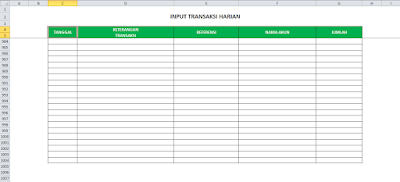



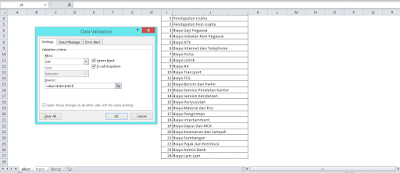








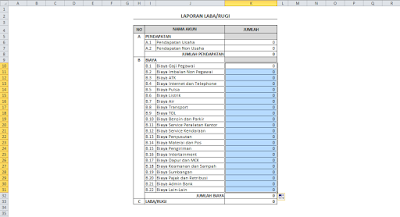






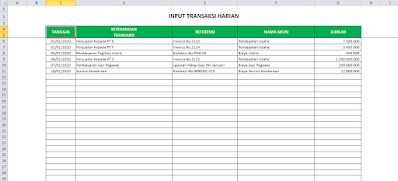




.png)















